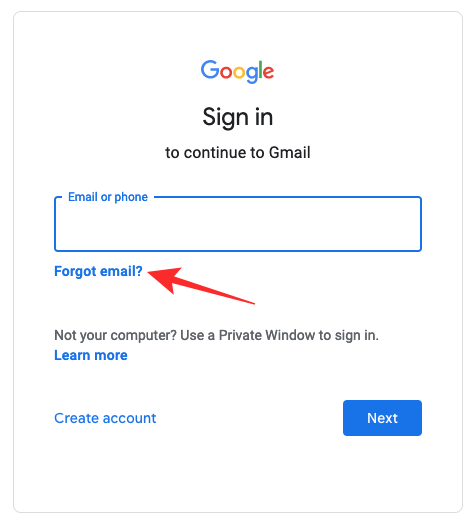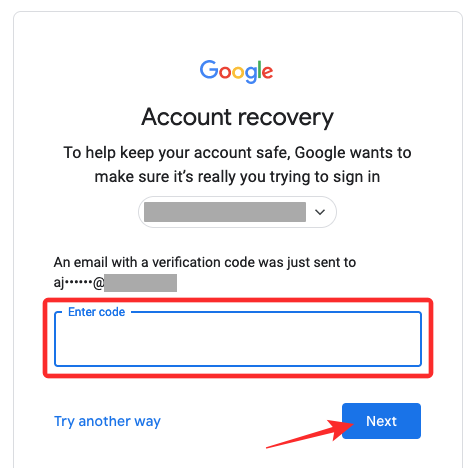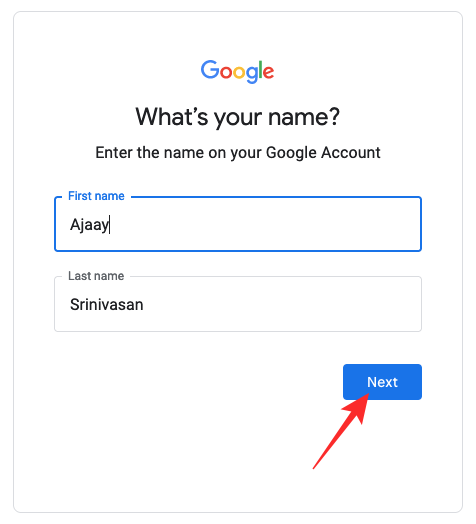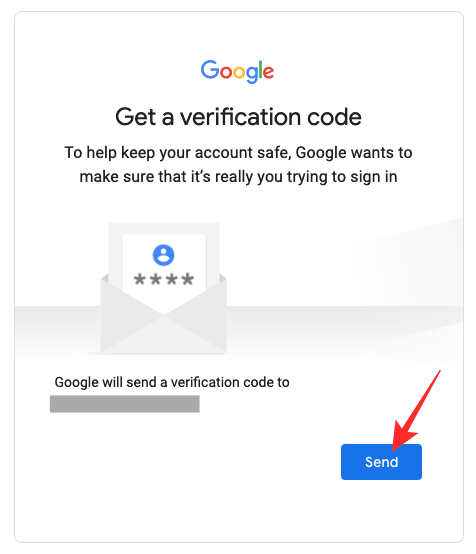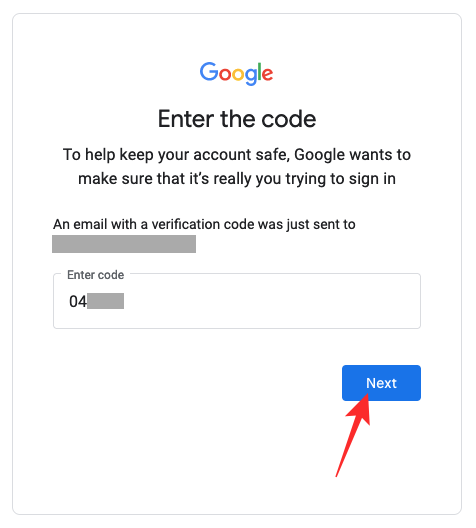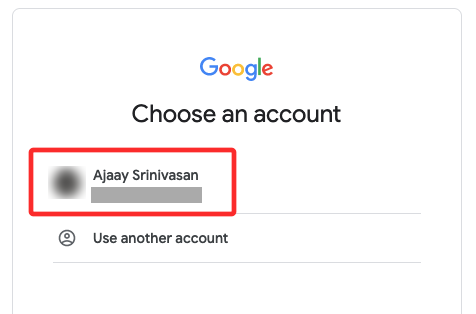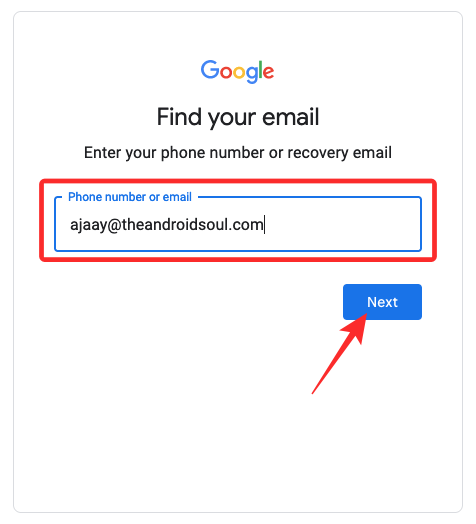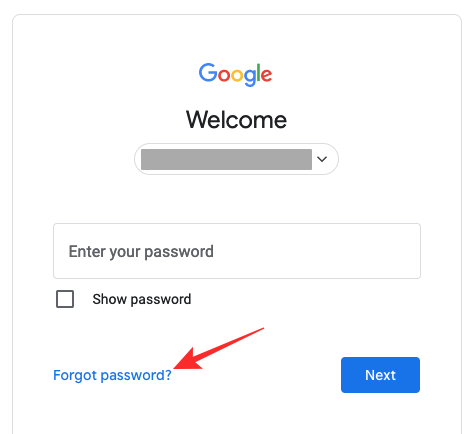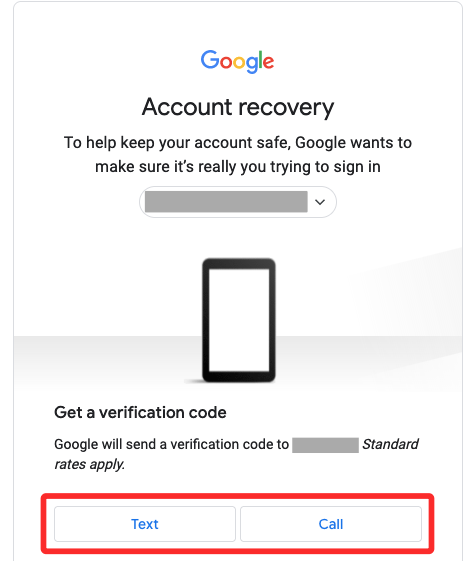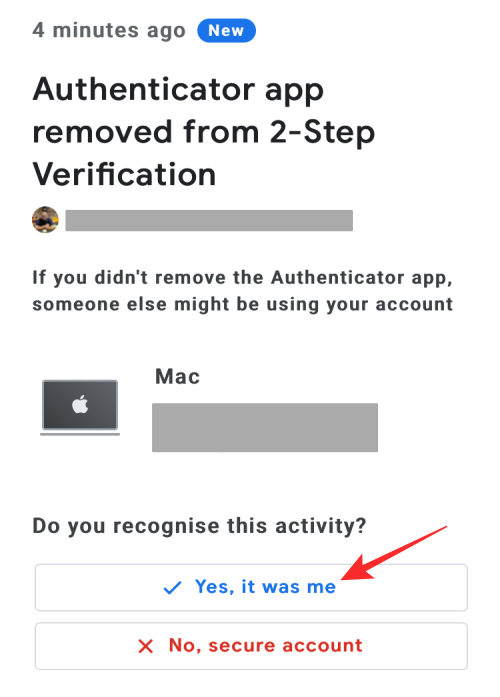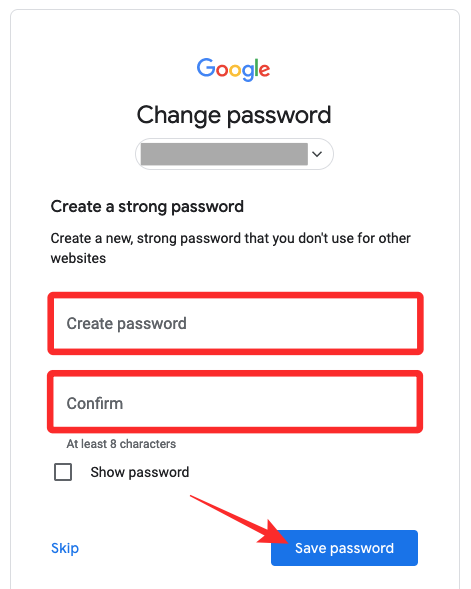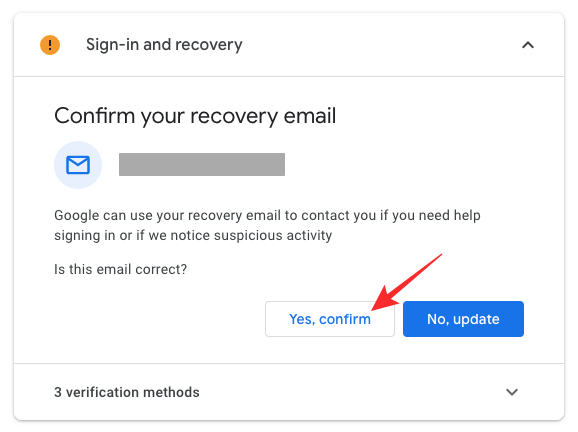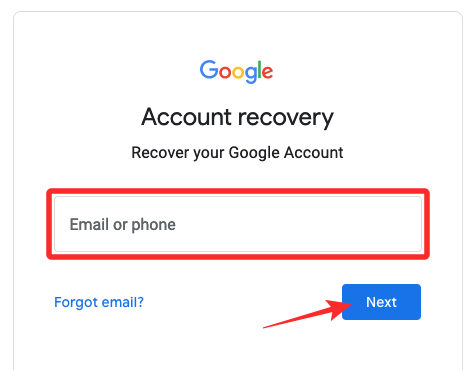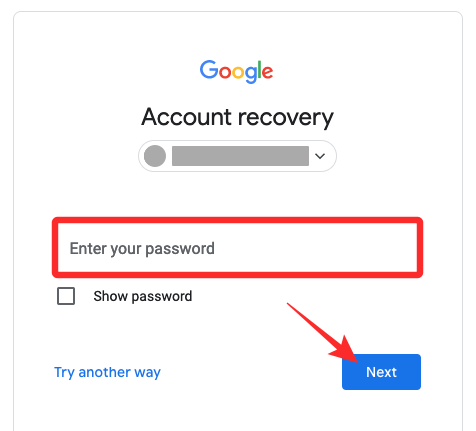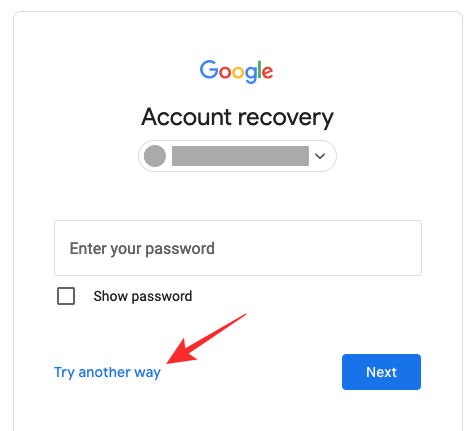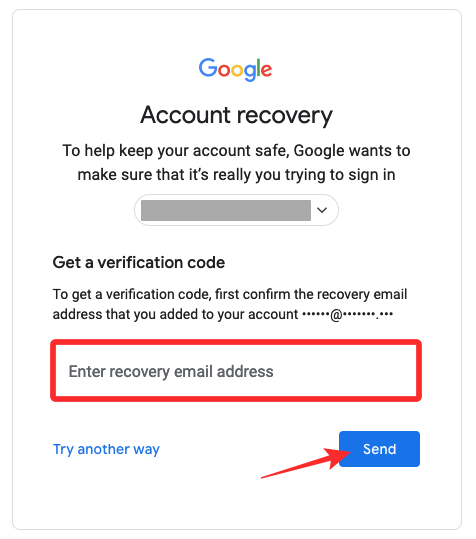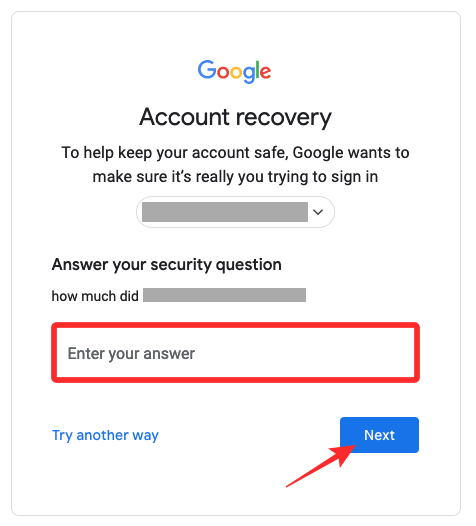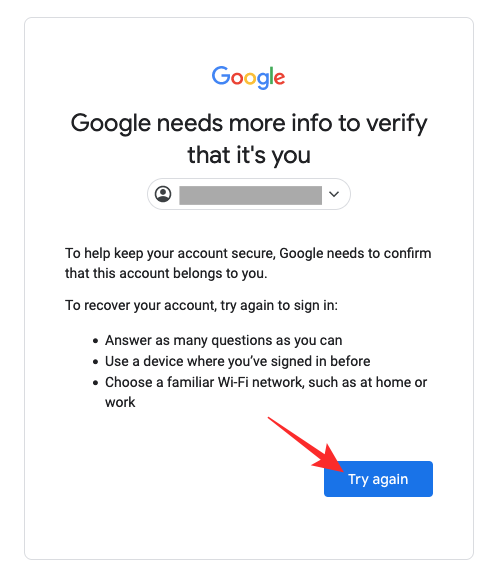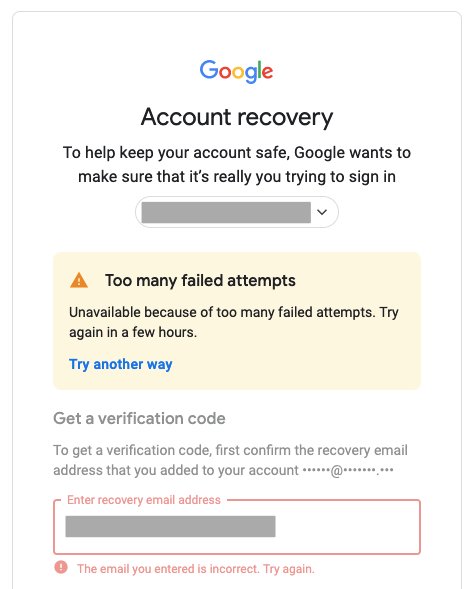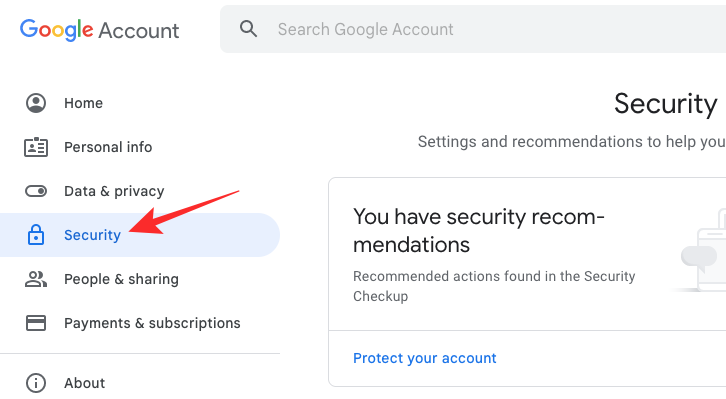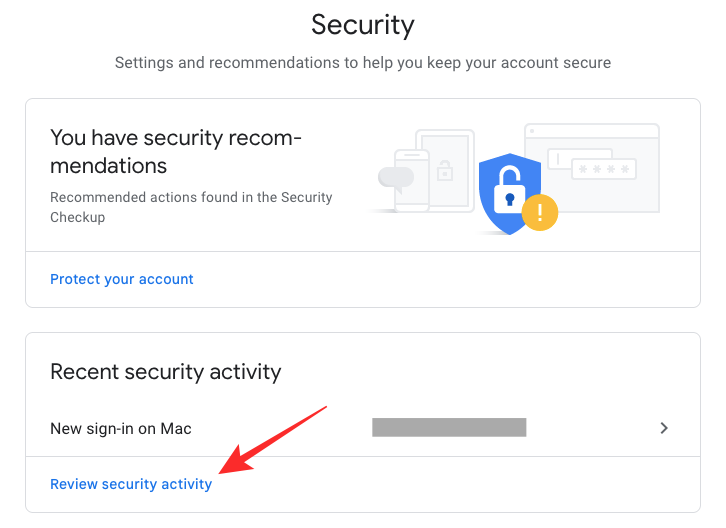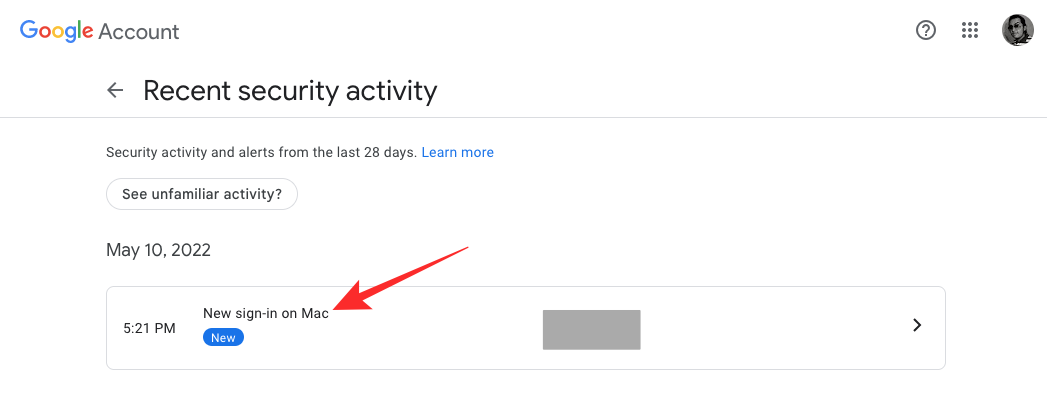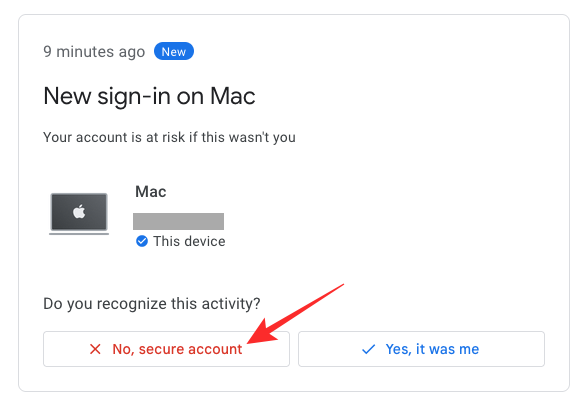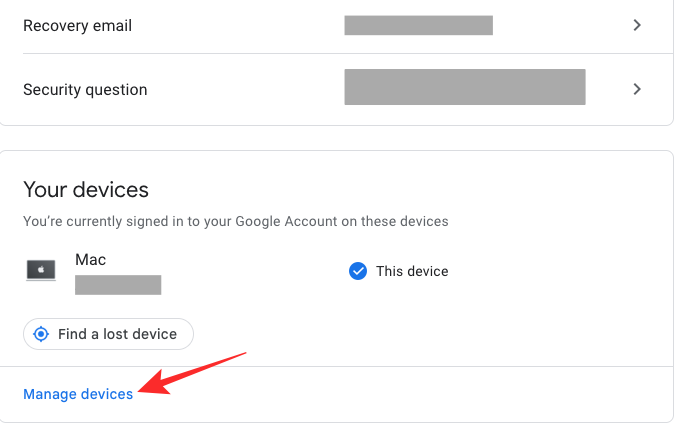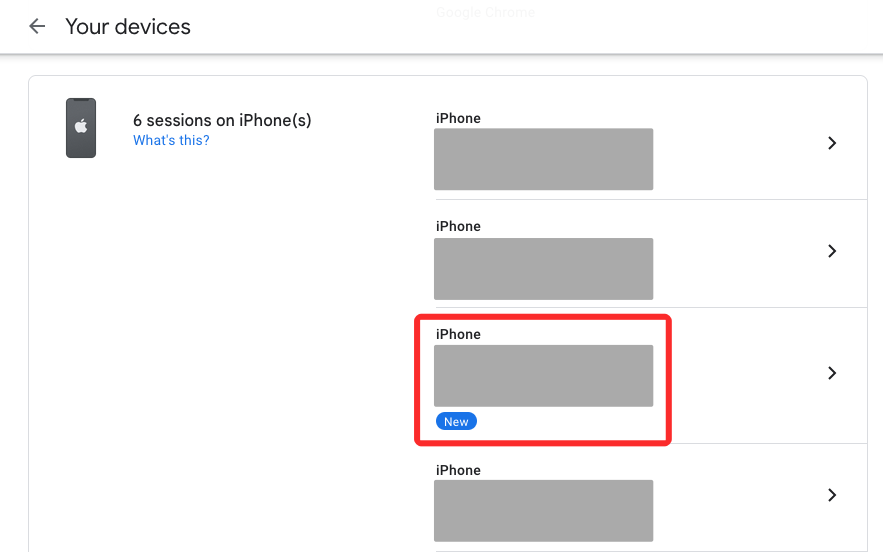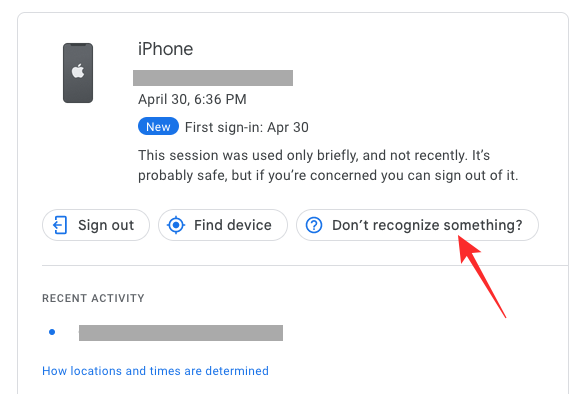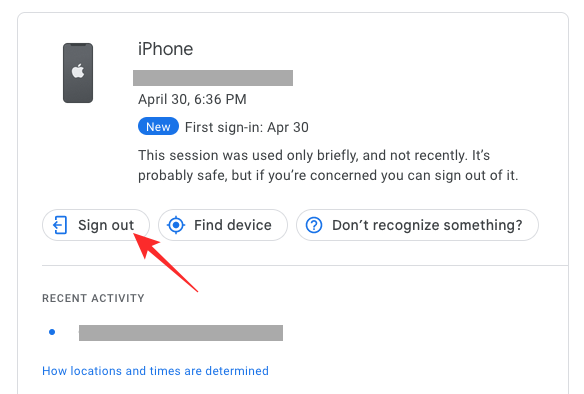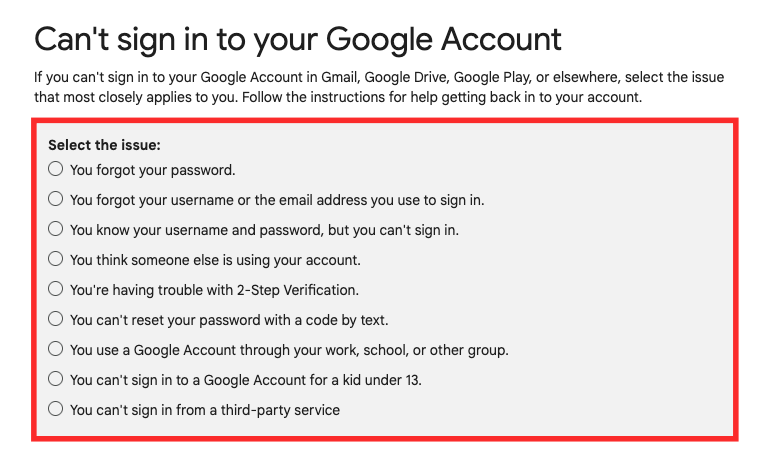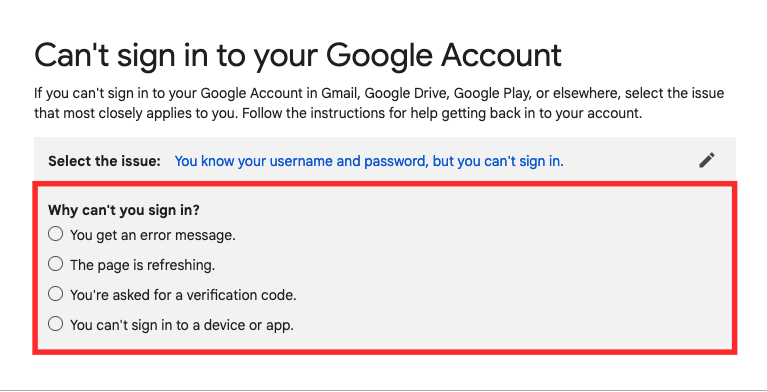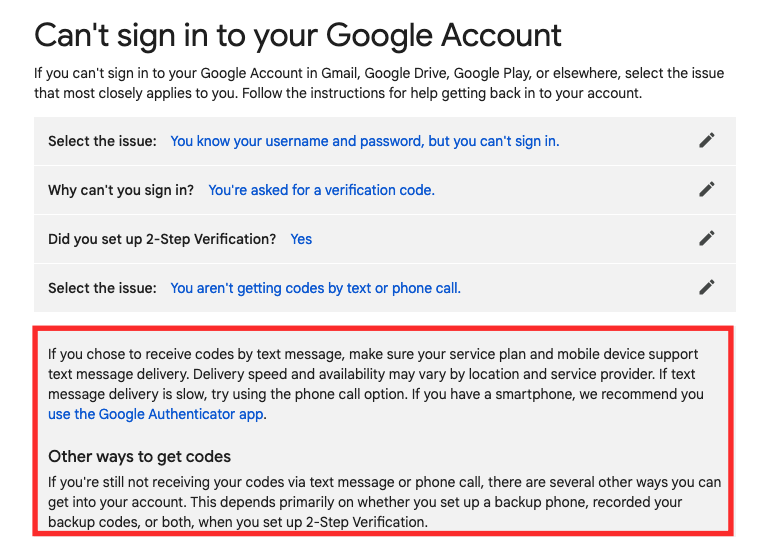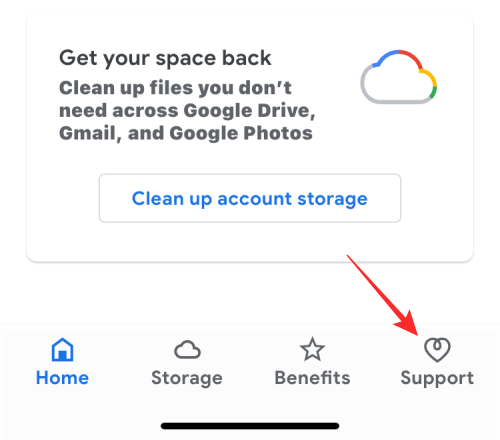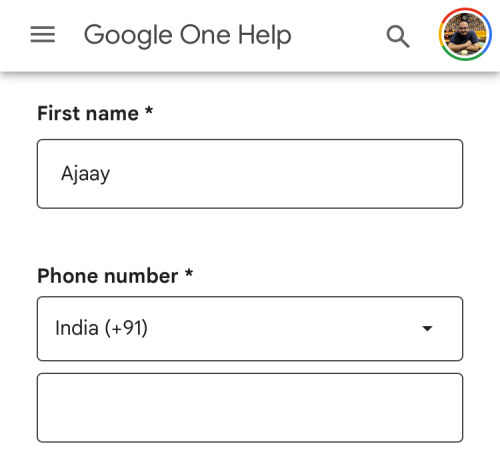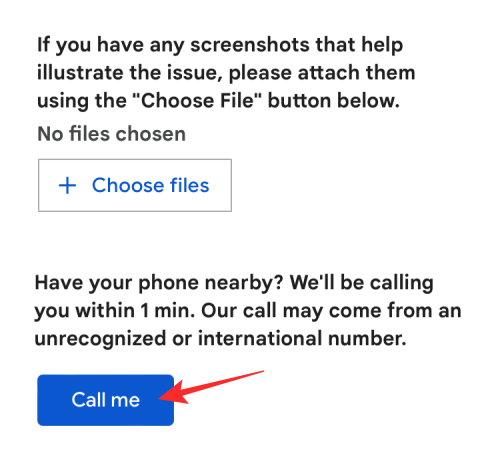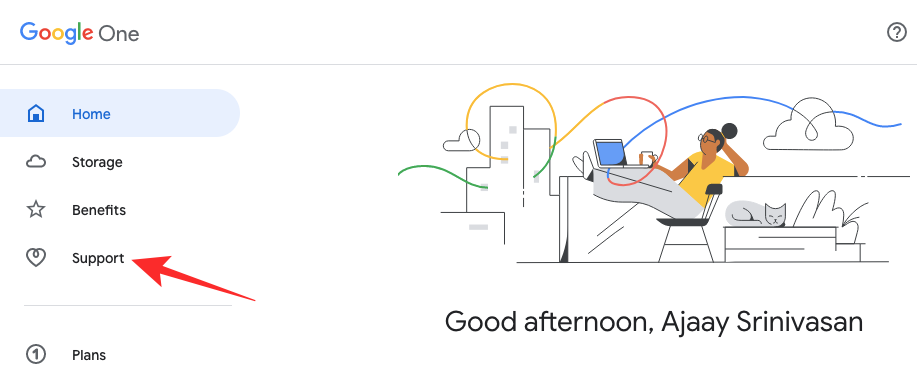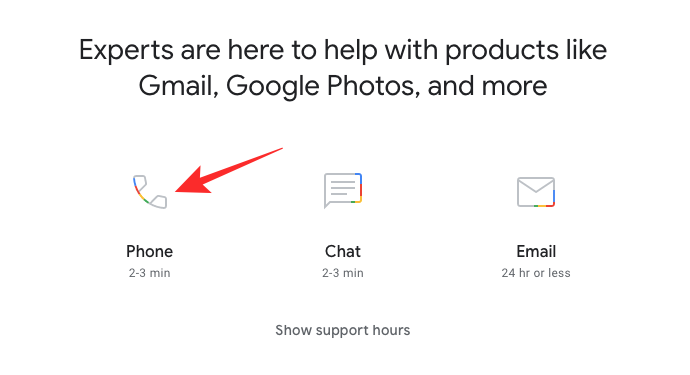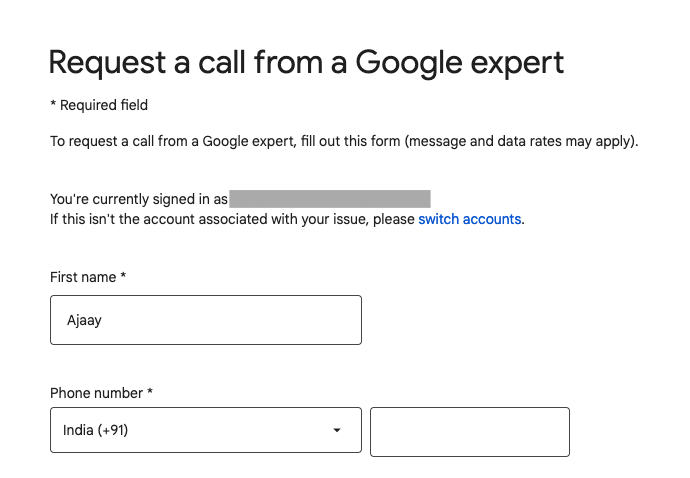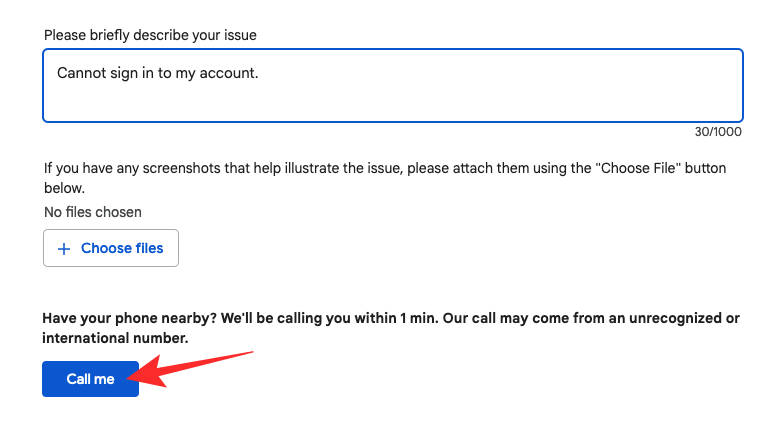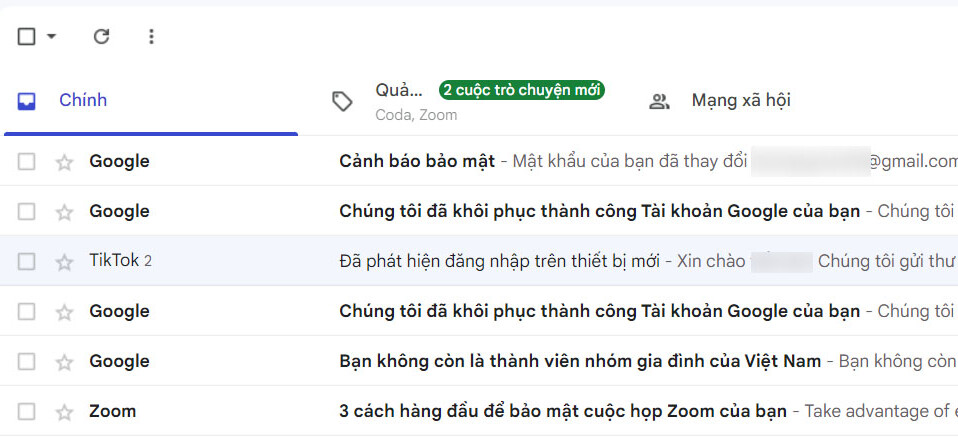
Vì hầu hết những gì chúng ta làm trên điện thoại đều xoay quanh Google và các dịch vụ của Google, nên không thể tưởng tượng được điều gì sẽ xảy ra nếu tài khoản Gmail không còn hoạt động. Bạn có thể khá bực bội nếu rơi vào tình huống như vậy vì nhiều người trong chúng ta dùng cùng một địa chỉ Gmail để đăng nhập vào các ứng dụng và dịch vụ khác nhau nhằm nhận email và thông tin cập nhật từ những người chúng ta biết.
Nếu bạn gặp khó khăn khi đăng nhập vào Gmail hoặc nếu bạn nhận thấy mình bị khóa tài khoản thì bài đăng sau đây sẽ giúp bạn hiểu lý do điều đó có thể xảy ra, cách bạn có thể khôi phục tài khoản khi tài khoản đó bị mất bị khóa và làm thế nào để tránh rơi vào tình huống như vậy ngay từ đầu.
Tại sao tài khoản Gmail bị khóa?
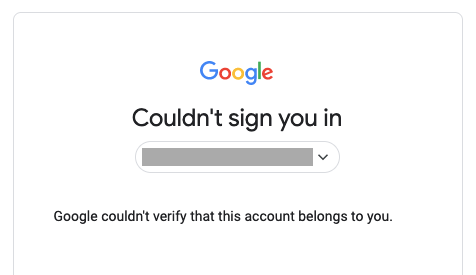
Nếu tài khoản Gmail bị khóa có thể xảy ra vì rất nhiều lý do. Bạn có thể không đăng nhập được vào tài khoản của mình nếu
- Bạn không nhớ địa chỉ email tài khoản của mình
- Bạn không nhớ mật khẩu tài khoản của mình
- Bạn chưa thiết lập bất kỳ email hoặc số điện thoại dự phòng nào để khôi phục
- Tài khoản có thể đã bị xâm phạm/hack
- Tài khoản đã bị tạm ngưng hoặc bị xóa vì bị phát hiện vi phạm các điều khoản và chính sách của Google
- Xác minh 2 bước trên tài khoản không giúp bạn đăng nhập
Điều gì xảy ra khi Gmail bị khóa?
Tùy thuộc vào cách tài khoản bị khóa, hậu quả cũng có thể khác nhau. Nếu bạn không thể đăng nhập vào tài khoản của mình vì đã thử nhập sai nhiều mật khẩu, bạn có thể không đăng nhập lại được trong vài phút hoặc vài giờ.
Nếu bạn không có email hoặc số điện thoại khôi phục trên tài khoản của mình, bạn chỉ có thể lấy lại quyền truy cập vào tài khoản của mình sau một vài ngày.
Khi tài khoản Gmail hoặc Google bị tạm ngưng hoặc Google nghi ngờ các hoạt động có hại bên trong tài khoản đó, bạn có thể phải đợi vài ngày, vài tuần hoặc thậm chí vài tháng trước khi có quyền truy cập vào tài khoản đó. Trong trường hợp tài khoản bị xóa, bạn sẽ không có cách nào lấy lại được tài khoản của mình bất kể tài khoản đó bị xóa bằng cách nào và khi nào.
Cách khôi phục tài khoản Gmail
Khôi phục tài khoản là một việc đơn giản nếu bạn biết nguyên nhân gây ra sự cố của mình. Đó là lý do tại sao mình sắp xếp các giải pháp dựa trên các vấn đề bạn có thể gặp phải trong các trường hợp khác nhau.
Trường hợp 1: Khi bạn không nhớ địa chỉ email của mình
Mặc dù rất khó có khả năng bạn quên địa chỉ email của mình nhưng Google biết điều đó là có thể. Nếu tài khoản bạn đang cố đăng nhập không phải là địa chỉ email chính hoặc nếu đã lâu bạn chưa truy cập vào tài khoản đó thì bạn vẫn có thể khôi phục tài khoản Gmail của mình ngay cả khi bạn quên địa chỉ email của tài khoản đó.
Mặc dù quá trình khôi phục rất đơn giản nhưng bạn cần cung cấp thông tin sau cho Google để lấy lại quyền truy cập – tên đầy đủ (mà bạn đã cung cấp khi thiết lập tài khoản), số điện thoại hoặc bất kỳ địa chỉ email khôi phục nào khác mà bạn có thể có đã liên kết với tài khoản này trước đây.
Sau khi đã giải quyết xong các yêu cầu trên, bạn có thể tiến hành khôi phục địa chỉ email Gmail của mình bằng cách thực hiện theo các bước bên dưới.
- Mở Gmail trên trình duyệt web. Trên trang đăng nhập, nhấp vào Quên email trong hộp văn bản “Email hoặc Điện thoại”.

- Bên trong trang web Tìm email, nhập số điện thoại hoặc địa chỉ email khôi phục mà bạn có thể đã thêm vào tài khoản của mình trước đó rồi nhấp vào Tiếp theo .

- Trên trang tiếp theo, bạn sẽ cần nhập Tên và Họ của mình vào các ô tương ứng rồi nhấp vào Tiếp theo .

- Bây giờ bạn sẽ thấy trang Nhận mã xác minh nơi Google sẽ cho bạn biết rằng mã gồm 6 chữ số sẽ được gửi đến số điện thoại hoặc email khôi phục. Bấm vào Gửi để tiếp tục.

- Bây giờ, hãy kiểm tra điện thoại để tìm tin nhắn văn bản hoặc địa chỉ email khôi phục để tìm mã gồm 6 chữ số này. Trên trang xuất hiện, nhập mã bạn đã nhận được và nhấp vào Tiếp theo .

- Trên trang tiếp theo, bạn sẽ thấy tất cả các tài khoản bạn đã liên kết với số điện thoại hoặc email khôi phục của mình. Tại đây, chọn tài khoản bạn muốn khôi phục.

- Sau khi được chọn, hãy nhập mật khẩu cho tài khoản Gmail này và bạn sẽ có thể đăng nhập vào tài khoản của mình mà không gặp vấn đề gì.
Trường hợp 2: Khi bạn quên mật khẩu tài khoản
Không giống như trường hợp trên, rất có thể bạn đã đặt sai mật khẩu tài khoản Gmail của mình hoặc quên mật khẩu. Trong trường hợp như vậy, Gmail cho phép bạn khôi phục tài khoản của mình bằng cách cho phép bạn tạo mật khẩu mới bằng số điện thoại hoặc địa chỉ email khôi phục.
- Truy cập Gmail trên trình duyệt web, nhập tên người dùng hoặc địa chỉ email Gmail vào hộp văn bản và nhấp vào Tiếp theo .

- Trên màn hình tiếp theo, bạn sẽ được yêu cầu nhập mật khẩu. Vì bạn không thể nhớ lại mật khẩu hiện tại của mình nên có hai cách để giải quyết vấn đề này. Bạn có thể nhập mật khẩu cũ hơn nhưng gần đây hơn mà bạn có thể đã dùng trước đó hoặc nhấp vào Quên mật khẩu trong hộp văn bản Mật khẩu.

- Tùy thuộc vào cách bạn chọn, bạn có thể được yêu cầu nhập lại mật khẩu cũ hoặc mã xác minh được gửi đến số điện thoại hoặc địa chỉ email khôi phục. Nhấp vào Nhắn tin hoặc Gọi điện trên màn hình để nhận mã xác minh được gửi đến số điện thoại.

- Ngoài ra, nếu bạn đã đăng nhập vào tài khoản này trên bất kỳ thiết bị di động nào của mình, bạn có thể được yêu cầu nhấn vào Có hoặc khớp với một số nhất định xuất hiện trên trang đăng nhập cũng như trên điện thoại.

- Sau khi đã khớp số hoặc nhập mã xác minh thành công, bạn có thể tiến hành tạo mật khẩu mới cho tài khoản Gmail của mình. Nhập mật khẩu gồm chữ và số mạnh bên trong hộp “Tạo mật khẩu” và “Xác nhận”, đồng thời đảm bảo bạn có thể nhớ mật khẩu này trong tương lai bằng cách ghi lại mật khẩu đó ở nơi an toàn. Bây giờ, hãy nhấp vào Lưu mật khẩu .

- Trên màn hình tiếp theo, Google sẽ hiển thị số điện thoại hiện tại và địa chỉ email khôi phục. Nếu bạn muốn tiếp tục dùng chúng, hãy nhấp vào Có và xác nhận . Nếu bạn muốn thay đổi một trong hai thông tin này thì nhấn vào No, update .

- Sau khi hoàn tất, hãy nhấp vào Tiếp tục tới Gmail ở dưới cùng để truy cập lại tài khoản Gmail.

Trường hợp 3: Khi bạn không có email/số điện thoại khôi phục
Gmail cho phép bạn đặt số điện thoại hoặc email khôi phục với mục đích duy nhất là giúp bạn lấy lại quyền truy cập vào tài khoản của mình khi bạn bị khóa tài khoản. Nếu tài khoản Gmail mà bạn đang cố đăng nhập không có số điện thoại hoặc email khôi phục được liên kết với tài khoản đó thì bạn vẫn có thể khôi phục tài khoản miễn là bạn đáp ứng các yêu cầu sau:
- Bạn đang dùng cùng một máy tính hoặc điện thoại mà trước đây bạn đã dùng để đăng nhập vào tài khoản Gmail đã bị khóa.
- Bạn đang dùng cùng một trình duyệt web mà bạn đã đăng nhập vào Gmail trước đó.
- Bạn cư trú hoặc lưu trú tại địa điểm mà trước đây bạn có thể đã truy cập vào tài khoản Gmail này.
Cơ hội lấy lại quyền truy cập vào tài khoản sẽ cao hơn nếu bạn đáp ứng tất cả các yêu cầu này. Ngay cả khi không, bạn vẫn có thể cố gắng lấy lại tài khoản Gmail của mình bằng cách trả lời chính xác nhiều câu hỏi bạn được hỏi trên trang khôi phục tài khoản.
- Để lấy lại quyền truy cập, hãy truy cập trang Khôi phục tài khoản của Google trên trình duyệt web. Trên trang này, nhập tên người dùng và nhấp vào Tiếp theo .

- Google sẽ yêu cầu bạn nhập mật khẩu cuối cùng mà bạn nhớ đã dùng cho tài khoản này. Nếu bạn nhớ, hãy nhập mật khẩu vào hộp văn bản và nhấp vào Tiếp theo .

- Nếu bạn không nhớ bất kỳ mật khẩu nào cũ hơn cho tài khoản, hãy nhấp vào Thử cách khác .

- Thao tác này có thể xuất hiện màn hình yêu cầu bạn nhập địa chỉ khôi phục nhưng vì bạn không biết địa chỉ đó hoặc có thể chưa liên kết với địa chỉ đó nên bạn sẽ phải nhấp vào Thử cách khác .

- Nếu bạn đã thiết lập các câu hỏi bảo mật cho tài khoản của mình, nó sẽ xuất hiện sau nhiều lần thử.

- Nếu bạn gặp phải thông báo “Google cần thêm thông tin để xác minh đó là bạn”, hãy nhấp vào Thử lại để bắt đầu quá trình khôi phục tài khoản.

- Khi gõ mật khẩu và câu trả lời cũ, bạn sẽ phải đảm bảo rằng chúng được gõ đúng và chính xác bằng chữ hoa và chữ thường. Nếu bạn biết câu trả lời cho câu hỏi bảo mật nhưng không thể khôi phục tài khoản của mình, bạn nên thử các biến thể khác của câu trả lời để đưa ra dự đoán chính xác nhất. Nếu bạn thử nhiều lần mà không thành công, bạn có thể phải đợi vài giờ trước khi thử đăng nhập lại.

- Trong một số trường hợp, bạn cũng có thể được hỏi tại sao bạn không thể truy cập vào tài khoản Gmail của mình. Bạn có thể mô tả tình huống của mình và giải thích lý do tại sao điều đó có thể hạn chế bạn đăng nhập vào tài khoản của mình. Nó có thể là bất cứ điều gì từ việc bạn di chuyển khắp nơi; thay đổi mật khẩu gần đây và sau đó quên nó hoặc nghi ngờ rằng người khác có thể đã truy cập trái phép vào mật khẩu đó.
Nếu Google nhận thấy lời giải thích tương tự với vấn đề thì bạn có thể lấy lại được tài khoản của mình.
Trường hợp 4: Khi tài khoản bị xâm phạm
Nếu bạn cho rằng tài khoản của mình đã bị ai đó tấn công thì bạn có thể xem lại hoạt động tài khoản gần đây của mình và bảo mật tài khoản khỏi những trường hợp như vậy trong tương lai.
Nếu tài khoản bị xâm phạm nhưng bạn vẫn có thể đăng nhập vào Gmail thì bạn có thể bảo mật tài khoản bằng cách làm theo các đề xuất bảo mật mà Google gợi ý cho bạn.
- Mở trang Tài khoản Google của tôi trên trình duyệt web và nhấp vào tab Bảo mật ở thanh bên trái.

- Bên trong trang Bảo mật, bạn có thể xem tất cả các lần đăng nhập và sự kiện bảo mật gần đây của mình bằng cách nhấp vào Xem lại hoạt động bảo mật .

- Nếu bạn cho rằng hoạt động được liệt kê ở trang tiếp theo không phải do bạn thực hiện, hãy chọn hoạt động đó.

- Sau đó, nhấp vào Không, không phải tôi trên đó và làm theo hướng dẫn trên màn hình để bảo mật tài khoản.

- Google cũng cho phép bạn xem tất cả các thiết bị đã được dùng để đăng nhập vào tài khoản. Bạn có thể làm điều đó bằng cách nhấp vào Quản lý thiết bị bên trong phần “Thiết bị”.

- Nếu bạn không thể nhận ra thiết bị được liệt kê trên trang này, hãy chọn hoạt động gần đây của thiết bị đó.

- Sau đó, nhấp vào Không nhận ra điều gì đó? dưới tên thiết bị.

- Nếu bạn không còn dùng tài khoản đã được dùng để đăng nhập vào Gmail hoặc Google trước đó, hãy chọn một hoạt động từ thiết bị nói trên và nhấp vào Đăng xuất .

Google sẽ xóa tài khoản khỏi chính thiết bị. Nếu tài khoản bị xâm phạm và bạn không thể đăng nhập vào Gmail, hãy dùng các bước trong bất kỳ trường hợp nào ở trên để lấy lại quyền truy cập.
Trường hợp 5: Khi tài khoản bị xóa
Tài khoản Gmail có thể bị xóa không chỉ bởi bạn mà còn bởi chính Google. Mặc dù cơ hội khá mong manh nhưng bạn có thể lấy lại quyền truy cập vào tài khoản của mình nếu bạn đã xóa tài khoản gần đây nhưng không có gì đảm bảo. Nếu bạn đã xóa tài khoản được một thời gian thì không có cách nào có thể khôi phục tài khoản hoặc bất kỳ nội dung nào trong đó.
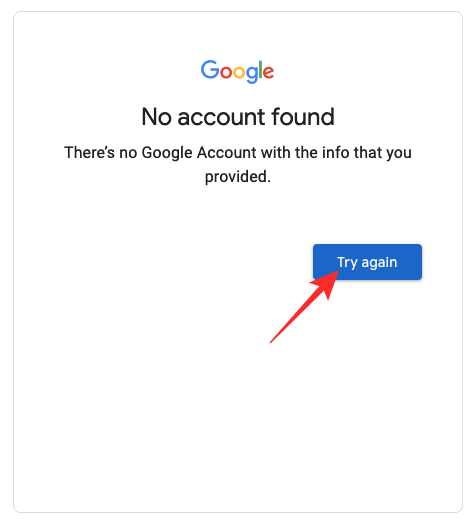
Nếu bạn không liên quan gì đến việc xóa tài khoản của mình và bạn nhận được thông báo “Không thể tìm thấy Tài khoản Google” hoặc thông báo tương tự thì tài khoản không thể khôi phục được. Trong những trường hợp như vậy, chính Google đã xóa tài khoản và Google có thể làm như vậy vì những lý do sau:
- Tài khoản bị phát hiện vi phạm điều khoản dùng của Google.
- Một người nào đó không phải bạn có thể đã có được quyền truy cập vào tài khoản.
- Tài khoản được phát hiện là dưới độ tuổi hợp pháp cần thiết để dùng tài khoản Google.
Nếu chính bạn là người đã xóa tài khoản và bạn cho rằng mình đã xóa tài khoản đó chưa được bao lâu, bạn có thể thử khôi phục tài khoản đó bằng cách truy cập trang Khôi phục tài khoản của Google . Tại đây, hãy làm theo hướng dẫn trên màn hình và trả lời tất cả các câu hỏi cần thiết để xác nhận chính ai đang cố đăng nhập và khôi phục tài khoản. Tùy thuộc vào cách bạn thiết lập tài khoản, bạn có thể khôi phục tài khoản sau vài giờ hoặc vài ngày.
Trường hợp 6: Khi tài khoản của mình bị đình chỉ
Ngoài việc xóa, Google có thể đình chỉ hoặc cấm tài khoản tạm thời hoặc vĩnh viễn vì một số lý do:
- Mình phát hiện bạn vi phạm các điều khoản và chính sách của Google . Tài khoản có thể bị tạm ngưng vì hack/chiếm đoạt tài khoản của người khác, dùng tài khoản đó để quay số bằng robot, lạm dụng tình dục trẻ em, tạo danh tính giả, gửi thư rác, phần mềm độc hại hoặc tin nhắn lừa đảo, phát tán nội dung khủng bố và các lý do khác.
- Hành động bị phát hiện là gây tổn hại cho người khác.
- Google đã tạm ngưng tài khoản theo yêu cầu của cơ quan thực thi pháp luật.
Google sẽ giải thích lý do tại sao tài khoản bị tạm ngưng khi bạn cố gắng đăng nhập vào tài khoản đó. Tùy thuộc vào mức độ nghiêm trọng của việc tạm ngưng, bạn có thể lấy lại quyền truy cập vào tài khoản của mình sau vài phút, vài giờ hoặc thậm chí một ngày. Nếu tài khoản đã bị đình chỉ hơn 5 lần trong một năm dương lịch thì bạn sẽ phải đợi 24 giờ để tài khoản của mình được kích hoạt lại.
Bạn có thể thử kích hoạt lại tài khoản bị treo của mình bằng cách đăng nhập vào tài khoản Google của mình và nhấp vào Cố gắng khôi phục khi có tùy chọn như vậy. Nếu không, bạn có thể dùng biểu mẫu này , điền vào và gửi để gửi yêu cầu tới Google và khôi phục tài khoản Google. Google sẽ gửi lại email cho bạn sau vài ngày để thông báo cho bạn biết tài khoản đã được khôi phục hay chưa.
Tôi vẫn không thể truy cập Gmail của mình. Tôi nên làm gì?
Nếu bạn đã thử các phương pháp trên nhưng không hiệu quả hoặc nếu bạn không thể thực hiện bất kỳ hành động nào nêu trên thì bạn có thể muốn tìm hiểu xem điều gì có thể đã xảy ra với tài khoản Gmail của mình trước khi cố gắng khắc phục. Bạn có thể thử tra cứu vấn đề của mình trong trình khắc phục lỗi của Google hoặc liên hệ với nhóm hỗ trợ của Google thông qua Google One. Mình sẽ giải thích cả hai phương pháp này dưới đây.
Dùng trình khắc phục lỗi của Google để tìm hiểu điều gì có thể xảy ra
Cách dễ nhất để phát hiện sự cố xảy ra với tài khoản Google hoặc Gmail là dùng trang trình khắc phục lỗi của Google. Trang này hướng dẫn bạn chẩn đoán sự cố theo sự cố bạn đang gặp phải với Gmail.
- Để dùng trình khắc phục lỗi của Google, hãy truy cập trang web Không thể đăng nhập vào Tài khoản Google trên trình duyệt web.
- Khi trang này tải lên, bạn sẽ thấy một loạt vấn đề có sẵn dưới dạng tùy chọn. Nếu bạn cho rằng vấn đề của mình phù hợp với bất kỳ tùy chọn nào trong số này, hãy chọn tùy chọn đó trên trang này.

- Sau đó, bạn sẽ thấy các tùy chọn khác dựa trên tùy chọn đã chọn trước đó. Chọn sự cố mà bạn đang giải quyết trên Gmail hoặc tài khoản Google của mình.

- Sau khi bạn đã chọn vấn đề của mình và trả lời các câu hỏi mà trình khắc phục lỗi của Google hỏi, Google sẽ hiển thị các phương pháp và bước liên quan khác nhau để giúp bạn giải quyết vấn đề của mình. Hãy nhớ rằng các bước này sẽ chỉ có tác dụng nếu vấn đề đã chọn là vấn đề bạn đang gặp phải. Sẽ không phù hợp nếu bạn làm theo tất cả các cách khắc phục được liệt kê cho các sự cố khác trên trang này.

Nếu tài khoản Gmail vẫn bị khóa, bạn có thể chuyển sang phần tiếp theo để được hỗ trợ thêm.
Dùng Google One để nói chuyện với nhóm hỗ trợ của Google
Trong trường hợp bạn chỉ bị khóa Gmail nhưng tất cả các ứng dụng và dịch vụ khác của Google đều hoạt động cho bạn thì cách tốt nhất để khắc phục lỗi là liên hệ với nhóm hỗ trợ của Google bằng Google One. Dành cho những ai chưa biết, Google One là dịch vụ đăng ký không chỉ cung cấp cho bạn dữ liệu đám mây bổ sung mà còn cung cấp cho bạn đường dây liên hệ trực tiếp với các chuyên gia của Google.
Nếu có đăng ký Google One, bạn có thể dùng ứng dụng Google One hoặc ứng dụng khách web của ứng dụng này để nhận trợ giúp về vấn đề trên Gmail. Với Google One, bạn có thể chat với nhân viên hỗ trợ qua cuộc gọi hoặc chat/gửi email cho họ về vấn đề, tùy theo cách bạn cảm thấy thuận tiện.
Trên điện thoại
- Để liên hệ với Google bằng điện thoại, hãy mở ứng dụng Google One trên thiết bị iPhone hoặc Android rồi nhấn vào tab Hỗ trợ ở góc dưới cùng bên phải.

- Để gọi cho chuyên gia Google, hãy nhấn vào Điện thoại .

- Một mẫu yêu cầu bây giờ sẽ được tải lên trên màn hình. Điền tên và số điện thoại mà bạn cần trợ giúp, giải thích vấn đề bạn đang gặp phải trong Gmail và tải ảnh chụp màn hình lên nếu có.

- Khi bạn đã điền đầy đủ, hãy nhấn vào Gọi cho tôi ở phía dưới.

- Chuyên gia Google sẽ gọi cho bạn trong vòng vài phút. Bạn cũng có thể dùng tùy chọn Chat và Email trên màn hình Hỗ trợ Google One để liên lạc với họ qua tin nhắn thay vì cuộc gọi.
Trên mạng
- Để liên hệ với Google từ PC, hãy truy cập Google One trên trình duyệt web và nhấp vào tab Hỗ trợ trên thanh bên trái.

- Trên trang này, nhấp vào Điện thoại .

- Một trang web mới sẽ tải lên trình duyệt yêu cầu bạn điền vào biểu mẫu. Trên biểu mẫu này, hãy nhập tên, số điện thoại và nội dung bạn cần trợ giúp, giải thích vấn đề bạn đang gặp phải trong Gmail và tải ảnh chụp màn hình lên nếu có.

- Sau khi đã nhập đầy đủ thông tin cần thiết bạn nhấn vào Gọi cho tôi .

- Chuyên gia Google sẽ gọi cho bạn trong vòng vài phút. Bạn cũng có thể dùng nút Chat và Email trên trang Hỗ trợ Google One để liên lạc với họ qua tin nhắn thay vì cuộc gọi.
Cách tránh mất quyền truy cập vào dữ liệu Gmail
Mặc dù bạn có thể làm theo các phương pháp trên để lấy lại quyền truy cập vào tài khoản Gmail của mình nhưng việc ngăn điều này xảy ra luôn là an toàn để dữ liệu Gmail vẫn ở bên bạn ngay cả khi bạn bị khóa trong tương lai. Để tránh bị khóa tài khoản tạm thời, bạn có thể bảo mật tài khoản Gmail của mình và dữ liệu trong đó bằng cách xem các mẹo mà mình đã giải thích trong bài đăng được liên kết bên dưới.